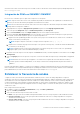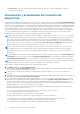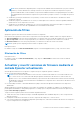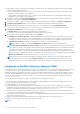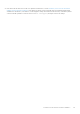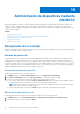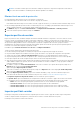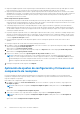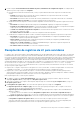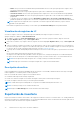Users Guide
Table Of Contents
- OpenManage Integration for Microsoft System Center versión 7.3 para Microsoft Endpoint Configuration Manager y System Center Virtual Machine Manager Guía del usuario unificada
- Tabla de contenido
- Introducción a OMIMSSC OMIMSSC
- OMIMSSC licencia
- OMIMSSC Componentes
- Matriz de soporte para OMIMSSC
- Implementar OMIMSSC
- Inscripción de la consola de Microsoft en OMIMSSC
- Administración de OMIMSSC y sus componentes
- Visualización de los detalles del dispositivo OMIMSSC
- Visualización de la administración de usuarios de OMIMSSC
- Administración de un certificado HTTPS
- Visualización o actualización de consolas inscritas
- Cambio de la contraseña del dispositivo OMIMSSC
- Reinicio del dispositivo OMIMSSC
- Modificación de las cuentas de MECM y SCVMM en el portal de administración de OMIMSSC
- Respaldo y restauración del dispositivo OMIMSSC
- Desinstalación OMIMSSC
- Actualización de OMIMSSC
- Administración de perfiles de credenciales e hipervisor
- Detección de dispositivos y sincronización de servidores con la consola de OMIMSSC
- Descubrimiento de dispositivos en OMIMSSC
- Descubrimiento de dispositivos en la extensión de la consola de OMIMSSC para MECM
- Descubrimiento de dispositivos en la extensión de la consola de OMIMSSC para SCVMM
- Requisitos previos para el descubrimiento de dispositivos
- Descubrimiento automático de servidores
- Descubrimiento manual de servidores
- Descubrimiento de sistemas modulares MX7000 por medio del descubrimiento manual
- Sincronización de la extensión de la consola de OMIMSSC con MECM inscrito
- Resolución de errores de sincronización
- Visualización del modo de bloqueo del sistema
- Descubrimiento de dispositivos en OMIMSSC
- Eliminación de dispositivos de OMIMSSC
- Vistas en OMIMSSC
- Administración de Plantilla operativa
- Plantilla operativa predefinidas
- Acerca de la configuración de un servidor de referencia
- Acerca de la configuración del sistema modular de referencia
- Creación de una Plantilla operativa a partir de servidores de referencia
- Creación de una Plantilla operativa a partir de sistemas modulares de referencia
- Creación de clústeres utilizando una Plantilla operativa
- Visualización de una Plantilla operativa
- Edición de una Plantilla operativa
- Configuración de valores específicos del sistema (valores de pool) mediante una plantilla operativa en varios servidores
- Asignación de una Plantilla operativa y evaluación de su compatibilidad con servidores
- Implementar Plantillas operativas
- Cancelación de la asignación de una Plantilla operativa
- Eliminación de una Plantilla operativa
- Implementación del sistema operativo mediante OMIMSSC
- Acerca de la actualización de la imagen de WinPE
- Preparación para implementar el sistema operativo en la consola de MECM
- Preparación para implementar un sistema operativo distinto de Windows
- Aprovisionamiento de dispositivos mediante OMIMSSC
- Flujo de trabajo para escenarios de implementación
- Implementación de un sistema operativo Windows mediante la extensión de la consola de OMIMSSC para MECM
- Implementación de un hipervisor mediante la extensión de la consola de OMIMSSC para SCVMM
- Reimplementación del sistema operativo Windows mediante OMIMSSC
- Implementación de un sistema operativo distinto de Windows mediante las extensiones de la consola de OMIMSSC
- Creación de clústers HCI de Windows Server mediante Plantilla operativa predefinidas
- Actualización del firmware de servidores y dispositivos MX7000
- Configuración de los componentes de reemplazo
- Exportación e importación de perfiles de servidores
- Flujo de trabajo para escenarios de implementación
- Actualización del firmware mediante OMIMSSC
- Acerca de los grupos de actualización
- Acerca de los orígenes de actualización
- Integración en Dell EMC Repository Manager (DRM)
- Establecer la frecuencia de sondeo
- Visualización y actualización del inventario de dispositivos
- Aplicación de filtros
- Actualizar y revertir versiones de firmware mediante el método Ejecutar actualización
- Administración de dispositivos mediante OMIMSSC
- Implementar un clúster Azure Stack HCI
- Solución de problemas
- Recursos necesarios para administrar OMIMSSC OMIMSSC
- Verificación de los permisos de uso de la extensión de la consola de OMIMSSC para MECM
- Verificación de los permisos de PowerShell para usar la extensión de la consola de OMIMSSC para SCVMM
- Instalación y actualización de escenarios en OMIMSSC OMIMSSC
- Falla en la inscripción
- Falla en la conexión de prueba
- Error al iniciar OMIMSSC después de instalar la extensión de la consola de MECM
- Error al conectarse a la extensión de la consola de OMIMSSC para SCVMM
- Error en el acceso a la extensión de la consola después de actualizar SCVMM R2
- La dirección IP no está asignada al dispositivo OMIMSSC
- SCVMM se bloquea durante la importación de la extensión de la consola de OMIMSSC
- Error al iniciar sesión en las extensiones de la consola de OMIMSSC
- Bloqueo de SC2012 VMM SP1 durante la actualización
- OMIMSSC Escenarios de portal de administración de OMIMSSC
- Escenarios de descubrimiento, sincronización e inventario en OMIMSSC OMIMSSC
- Falla en el descubrimiento de servidores
- Error en el descubrimiento automático de servidores iDRAC
- No se agregaron servidores descubiertos a toda la colección de All Dell Lifecycle Controller Servers
- Falla en el descubrimiento de servidores debido a credenciales incorrectas
- Creación del grupo de chasis VRTX incorrecto después del descubrimiento de servidores
- No se puede sincronizar los servidores host con MECM inscrito
- No se elimina el grupo de actualización de clúster vacío durante el descubrimiento automático o la sincronización
- Error al crear un clúster mientras se aplican características de clúster
- Error al recuperar el estado del trabajo de actualización compatible con clústeres
- Falla en la realización de tareas relacionadas con el mantenimiento en los servidores que se volvieron a descubrir
- Escenarios genéricos en OMIMSSC OMIMSSC
- Falla en el acceso al recurso compartido CIFS con hostname
- Falla en la muestra de la página de trabajos y registros en la extensión de la consola
- Falla de las operaciones en los sistemas administrados
- Falla en el inicio de la ayuda en línea para OMIMSSC
- OMIMSSC Errores de trabajo debido a una contraseña de recurso compartido de red incompatible
- Escenarios de actualización del firmware en OMIMSSC OMIMSSC
- Falla en la conexión de prueba del origen local de actualizaciones
- Falla en la creación de un origen de actualización de DRM
- Falla en la creación de un repositorio durante una actualización del firmware
- Falla en la actualización del firmware de los clústeres
- Error de actualización de firmware porque la de cola de trabajos está llena
- Falla en la actualización del firmware con un origen de actualización de DRM
- Actualización del firmware en componentes independientemente de la selección
- Error al eliminar un grupo de actualización personalizado
- Falla en la actualización de la imagen de WinPE
- Cambio del color de la campana para el sondeo y la notificación después de actualizar la frecuencia
- Escenarios de implementación del sistema operativo en OMIMSSC
- Escenarios genéricos de implementación del sistema operativo
- Escenarios de implementación del sistema operativo para los usuarios de MECM
- Escenarios de implementación del sistema operativo para los usuarios de SCVMM
- Escenarios de creación de clústeres de HCI de Windows Server para los usuarios de SCVMM
- Escenarios de perfil del servidor en OMIMSSC
- Escenarios de registros de LC en OMIMSSC
- Apéndice I: valores de atributo de zona horaria
- Apéndice II: cómo completar los valores de pool
- Acceso a contenido de soporte desde el sitio de soporte de Dell EMC
● Para actualizar el chasis, consulte la sección Actualizar el firmware de CMC en la Guía del usuario del firmware de Dell PowerEdge
M1000e Chassis Management Controller.
○ Para actualizar el firmware del chasis en VRTX, consulte la sección Actualizar el firmware en la Guía del usuario de Dell Chassis
Management Controller para Dell PowerEdge VRTX.
○ Para actualizar el firmware del chasis en FX2, consulte la sección Actualizar el firmware en la Guía del usuario de Dell Chassis
Management Controller para Dell PowerEdge FX2.
1. En OMIMSSC, haga clic en Centro de mantenimiento, seleccione los servidores o grupos de sistema modular y una fuente de
actualización; luego, haga clic en Ejecutar actualización.
2. Seleccione los servidores o grupos de sistema modular y un origen de actualización; luego, haga clic en Ejecutar actualización.
3. En Detalles de la actualización, proporcione el nombre y la descripción del trabajo de actualización de firmware.
4. Para habilitar la degradación de las versiones de firmware, seleccione la casilla de verificación Permitir degradación.
Si esta opción no está seleccionada, entonces no hay una acción en el componente que exija una degradación de firmware.
5. En Programar actualización, seleccione una de las opciones siguientes:
● Ejecutar ahora: seleccione para aplicar inmediatamente las actualizaciones.
● Seleccione una fecha y hora para programar una actualización de firmware en el futuro.
6. Seleccione alguno de los siguientes métodos y haga clic en Completar.
● Actualizaciones en etapas sin agente: se aplican inmediatamente las actualizaciones que no requieren un reinicio de sistema y
las actualizaciones que si requieren un reinicio se aplican cuando el sistema se reinicie. Para comprobar si se aplicaron todas las
actualizaciones, actualice el inventario. Si la operación falla incluso en solo un dispositivo, todo el trabajo de actualización falla.
● Actualizaciones sin agente: se aplican las actualizaciones y el sistema se reinicia inmediatamente.
NOTA: OMIMSSC OMIMSSC solo admite Actualizaciones sin agente para los sistemas modulares MX7000.
NOTA: Actualización compatible con clústeres (CAU): automatiza el proceso de actualización mediante el uso de la función
CAU de Windows en grupos de actualización de clúster para mantener la disponibilidad del servidor. Las actualizaciones pasan al
coordinador de actualización de clúster presente en el mismo sistema en el cual está instalado el servidor SCVMM. El proceso
de actualización es un proceso automatizado para mantener la disponibilidad del servidor. El trabajo de actualización se envía a la
función Actualización compatible con clústeres (CAU) de Microsoft, sin importar la selección realizada desde el menú desplegable
Método de actualización. Para obtener más información, consulte Actualizar mediante CAU.
NOTA: Después de enviar un trabajo de actualización de firmware a iDRAC, OMIMSSC interactúa con iDRAC para solicitar
el estado del trabajo y lo muestra en la página Trabajos y registros en el portal de administración de OMIMSSC. Si no hay
respuesta desde iDRAC acerca del estado del trabajo por mucho tiempo, entonces el estado del trabajo se marca como fallido.
Integración en Dell EMC Repository Manager (DRM)
Las actualizaciones en servidores (que forman parte de un clúster) ocurren mediante el coordinador de actualización de clúster presente
en el mismo sistema en el que se instala el servidor SCVMM. Las actualizaciones no ocurren por etapas y se aplican de inmediato.
Mediante la actualización compatible con clústeres (CAU), puede minimizar cualquier interrupción o tiempo de inactividad de servidor, lo
que permite una disponibilidad continua de la carga de trabajo. Por lo tanto, no afecta al servicio proporcionado por el grupo de clúster.
Para obtener más información acerca de CAU, consulte la sección Descripción general de la actualización compatible con clústeres en
technet.microsoft.com.
Antes de aplicar las actualizaciones en los grupos actualización de clúster, compruebe lo siguiente:
● Asegúrese de que el usuario registrado cuente con privilegios de administrador para actualizar clústeres mediante la función CAU.
● La conectividad con el origen de actualización seleccionado.
● La disponibilidad de los clústeres de conmutación por error.
● Verifique la preparación de la actualización del clúster y asegúrese de que no existan errores y avisos importantes en el informe
"Preparación de clúster" para aplicar el método CAU. Para obtener más información acerca de la CAU, consulte la sección Requisitos y
prácticas recomendadas para la actualización compatible con clústeres en Technet.microsoft.com.
● Asegúrese de que el sistema operativo Windows Server 2012 R2, Windows Server 2016 o Windows 2019 esté instalado en todos los
nodos de clúster de conmutación por error para admitir la característica CAU.
● La configuración de las actualizaciones automáticas no está habilitada para instalar automáticamente actualizaciones en cualquier nodo
del clúster de conmutación por error.
● Habilite una regla de firewall que permita el apagado remoto en cada nodo del clúster de conmutación por error.
● Asegúrese de que el grupo de clústeres tenga un mínimo de dos nodos.
NOTA:
84 Actualización del firmware mediante OMIMSSC